WPS如何快速计算工龄 WPS表格中快速计算工龄的方法
我们上班族一般都是有相应的工龄的,上班越久,工龄越长,这样对自己以后的工资等综合是比较好的,有的小伙伴想要将自己的工龄进行快速的计算出来,那么我们可以通过一个dateif函数公式进行相关的计算操作,其中我们使用的计算工具可以用wps这款软件来操作,新建一个excel表格工具之后,我们将其中的dateif函数函数公式找到之后进行计算操作即可,下方是关于如何使用WPS Excel计算工龄的具体操作方法,如果你需要的情况下可以看看方法教程,希望小编的方法教程对大家有所帮助。
WPS表格中快速计算工龄的方法
1.首先,我们需要进入到表格页面中,然后将我们需要的内容进行输入进去,其中射击到自己的入职日期、试用期以及转正日期等。

2.这时候,我们就可以在旁边的空白单元格中输入【=dateif()】,将鼠标的光标定位到括号中。

3.紧接着,我们就可以用鼠标将第一个入职日期的单元格选中,然后输入today(),“d”,最后得到一个公式为【=DATEDIF(A12,TODAY(),"d")】。

4.按下回车键之后,即可得到我们需要的工龄,如图所示。

5.随后,我们就可以将第一个计算出来的工龄单元格点击一下,将鼠标移动到该单元格的右下角的位置,进行下拉填充操作,那么就可以得到其他的工龄,如图所示。

以上就是关于如何使用WPS表格中计算工龄的具体操作方法,感兴趣的话可以操作试试。
相关文章
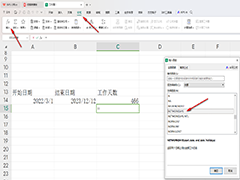 WPS如何快速计算工作天数?可以在表格中找到一个NETWORKDAYS函数公式进行快速的计算自己工作的天数就好了,计算的方法是非常简单的,一起来了解一下吧2024-06-02
WPS如何快速计算工作天数?可以在表格中找到一个NETWORKDAYS函数公式进行快速的计算自己工作的天数就好了,计算的方法是非常简单的,一起来了解一下吧2024-06-02
Wps怎么自动识别错别字? wps开启自动纠错功能和使用方法
我们在使用Wps进行文档便捷的时候难免会出现打错字的情况,一般这种情况的时候我们就可以直接使用Wps自带的错字查询功能来进行检测,不过很多用户不清楚如何使用这个功能?2024-05-28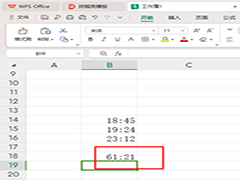 WPS表格中如何计算时长?可以设置显示求和时长的单元格格式,以及使用sum函数公式进行相应的计算等操作,设置的方法是很简单的,一起来了解一下吧2024-05-28
WPS表格中如何计算时长?可以设置显示求和时长的单元格格式,以及使用sum函数公式进行相应的计算等操作,设置的方法是很简单的,一起来了解一下吧2024-05-28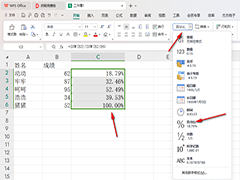 WPS如何计算累计百分比?只需要使用sum这个公式进行操作即可,下方是关于如何使用WPS excel计算累计百分比的具体操作方法,一起来了解一下吧2024-05-28
WPS如何计算累计百分比?只需要使用sum这个公式进行操作即可,下方是关于如何使用WPS excel计算累计百分比的具体操作方法,一起来了解一下吧2024-05-28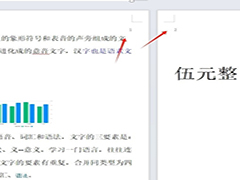
wps如何将页码插入页眉外侧 wps将页码插入页眉外侧的教程
wps如何将页码插入页眉外侧?用户只需在菜单栏中点击插入和页码选项,接着在子选项卡中选择页眉外侧选项即可解决问题2024-05-27
wps文档中有虚线框怎么去掉? wps消除文档有虚线方框的技巧
在编辑文档文件时,发现打开的文档页面边上出现了一圈虚线,用户想要将其去除,却不知道怎么来操作实现,便问到wps文档边上一圈虚线的去除方法2024-05-25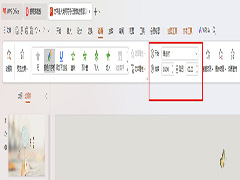
WPS如何设置彩色打印机动画效果 WPS设置彩色打印机动画效果的方法
WPS如何设置彩色打印机动画效果?我们就可以通过将这些文字选中之后,进入到添加动画效果的窗口中,如果你想要让文字在出现的时候,有一种打印机的效果体现出来,那么我们2024-05-24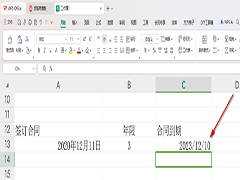 WPS如何计算合同到期日?我们可以在电脑上将wps办公软件打开,然后进行excel表格的新建,之后我们需要填写好自己签订合同的时间、年限就可以使用date等函数公式进行相应的2024-05-24
WPS如何计算合同到期日?我们可以在电脑上将wps办公软件打开,然后进行excel表格的新建,之后我们需要填写好自己签订合同的时间、年限就可以使用date等函数公式进行相应的2024-05-24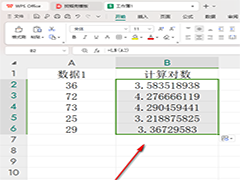 WPS表格如何计算自然对数?想要将数据的标准差、总和以及平均数或者是对数等进行相应的计算出来,那么我们就可以通过相对应的函数公式来操作,比如我们想要进行数据的对数2024-05-24
WPS表格如何计算自然对数?想要将数据的标准差、总和以及平均数或者是对数等进行相应的计算出来,那么我们就可以通过相对应的函数公式来操作,比如我们想要进行数据的对数2024-05-24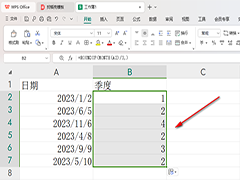 WPS表格如何快速计算季度?其实我们可以使用一个专门可以进行季度提取的函数公式来操作,十分的简单,下面一起来了解一下吧2024-05-24
WPS表格如何快速计算季度?其实我们可以使用一个专门可以进行季度提取的函数公式来操作,十分的简单,下面一起来了解一下吧2024-05-24



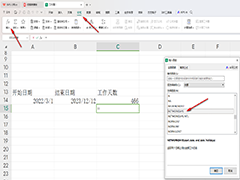

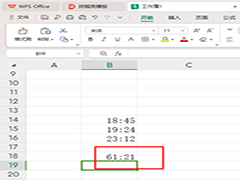
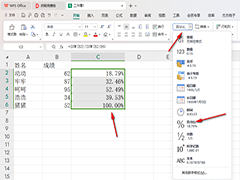
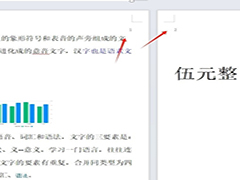
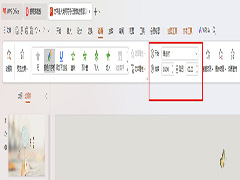
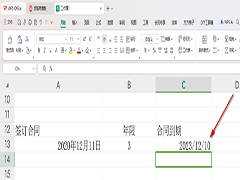
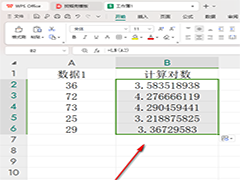
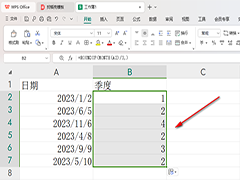
最新评论